Location Cloud Managerを利用してGoogle ビジネスプロフィールに新規投稿する方法をご説明します
投稿には3種類あります。それぞれ、用途が異なり、必要な情報が異なりますので事前に準備しておきましょう。
- 最新情報
特に期限がない情報を掲載する場合に利用します。
- イベント情報
期限がある情報に利用します。タイトルもつけることができます。
- クーポン情報(特典情報)
実際のクーポン同様に利用できます。クーポンコードを設定できますので、現地での集客確認や特典としても利用できます。
それぞれ掲載できる内容は以下になります。
| タイトル | 本文 | 画像 | リンク |
期限 |
クーポン コード |
|
| 最新情報 | - | 〇 | 〇 | 〇 | - | - |
| イベント情報 | 〇 | 〇 | 〇 | 〇 | 〇 | - |
| クーポン情報 | 〇 | 〇 | 〇 | 〇 | 〇 | 〇 |
※上記以外にもクーポンの場合は、利用規約なども設定することができます
投稿する方法
- 投稿メニューを選択します
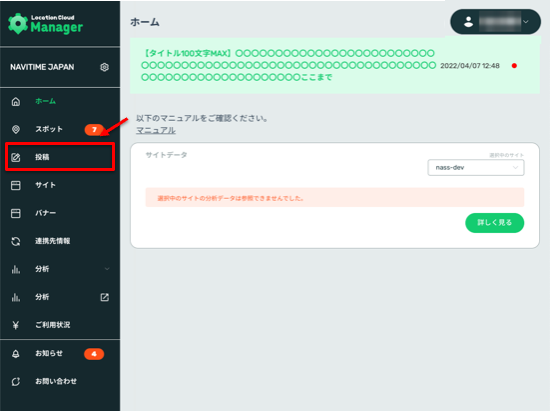
- 「新規投稿」ボタンを選択します
表示されている投稿のステータスは以下の通りです- 掲載中
現在掲載されている投稿 - 配信処理実行中
現在配信処理を実行している投稿 - 削除済み
配信を停止している投稿 - 実行不可
配信に失敗している投稿
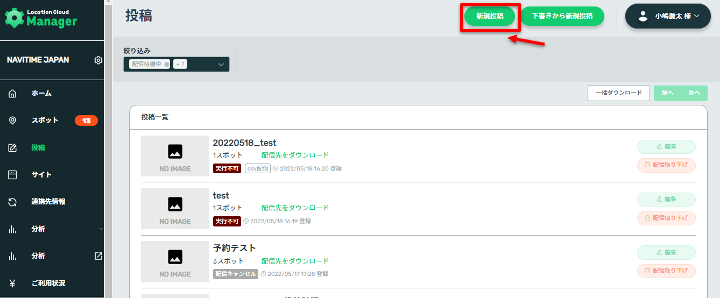
- 掲載中
- 投稿タイトル、投稿本文を入力します(必須入力)
タイトルおよび本文には、通常の文字のほか、™ ® © など特殊文字にも対応しております。エスケープ文字を使わず、直接特殊文字を記載ください。
エスケープ文字を使わず、本文に直接記述してください。
- 投稿タイトルを入力します
※この入力フォームの値はGBPには反映されません。内部管理用です。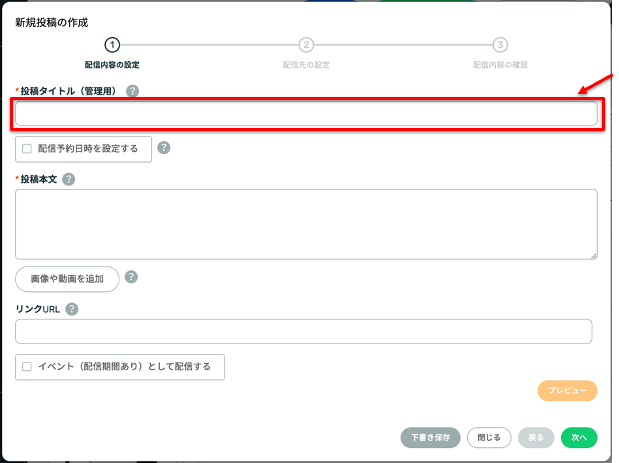
- 投稿本文を入力します
GBPに投稿される本文です。1500文字(全角750文字)まで入力可能です。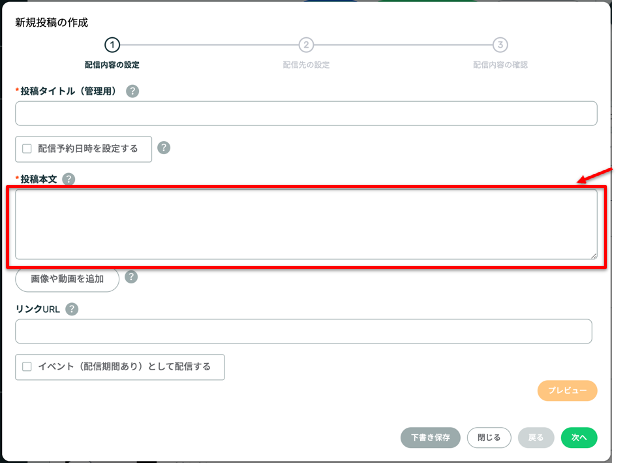
- 投稿タイトルを入力します
- 配信予約日時を設定する
未設定の場合:即時投稿が開始されます。GBP上では「最新情報」として投稿されます。
設定した場合:設定した配信日時で投稿が開始されます。GBP上では「イベント」として投稿されます- 「配信予約日時を設定する」にチェックを入れます
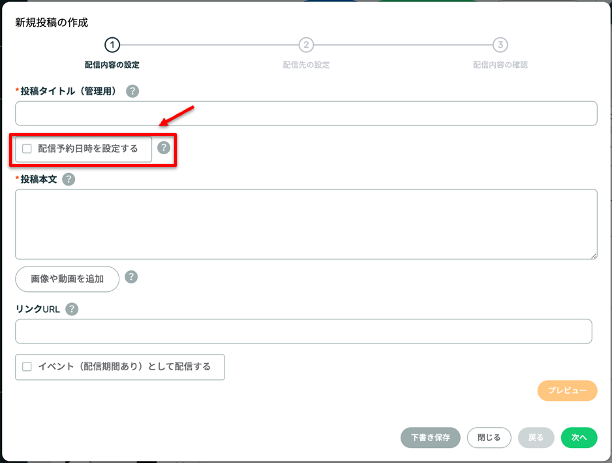
- 配信予約日時を指定します
※1時間単位で指定できます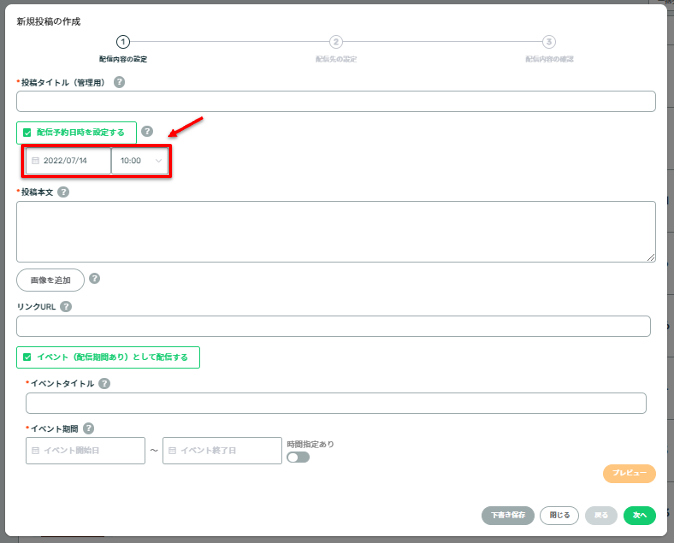
- 「配信予約日時を設定する」にチェックを入れます
- 画像を追加する
- 「画像を追加」ボタンを選択します
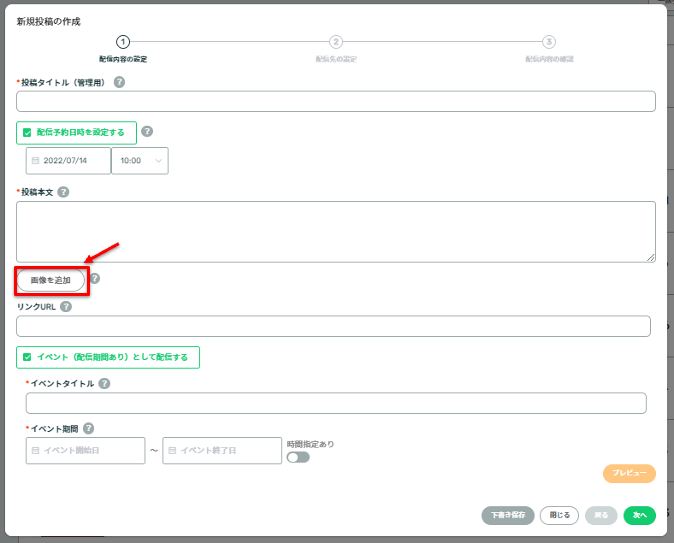
- 既存の画像を使用する場合
- 画像を選択して追加する場合、「登録済みのファイルリスト」から選択します
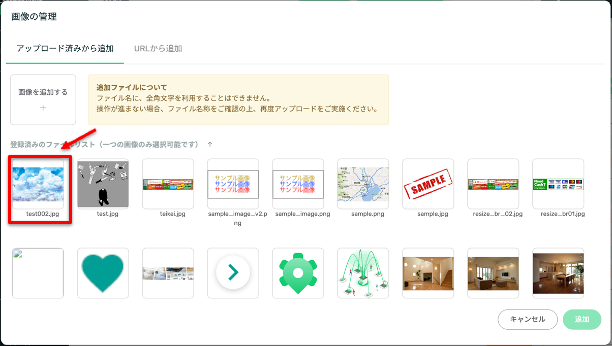
- URLから追加する場合、「URLから追加」タブを選択します
※アップロード済み画像のURLを取得する方法はこちら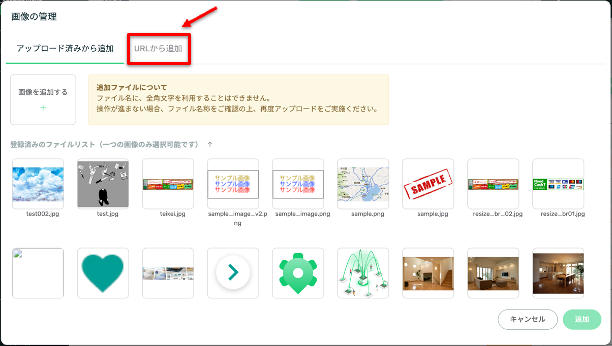
URLを指定し、「追加」ボタンを選択します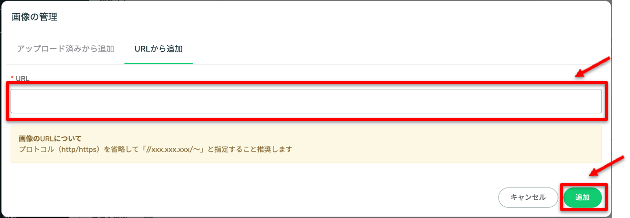
- 画像を選択して追加する場合、「登録済みのファイルリスト」から選択します
- 新規の画像を使用する場合
- 「画像を追加する」を選択します
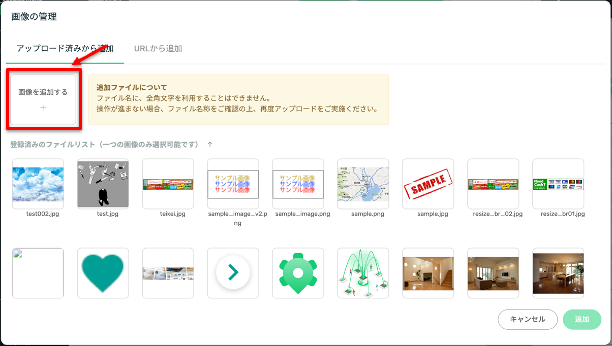
- 追加したい画像ファイルを指定して、「開く」を選択します
※ファイル名に全角文字(ひらがな、カタカナ、漢字等を含みます)は指定できません。半角英数字、記号のみが含まれていることを確認してください。全角文字が含まれていた場合、エラーとなり画像が登録できません。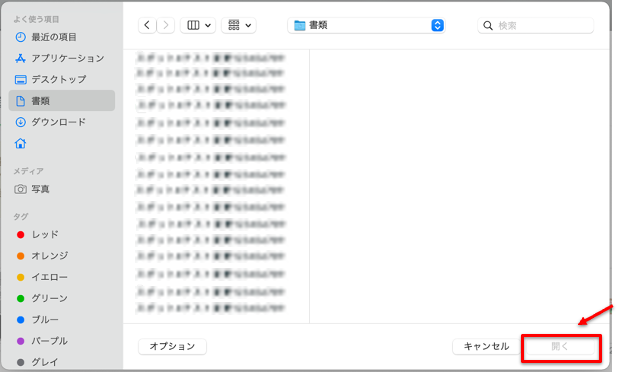
- 追加されたファイルを確認し、「このファイルを登録する」ボタンを選択します
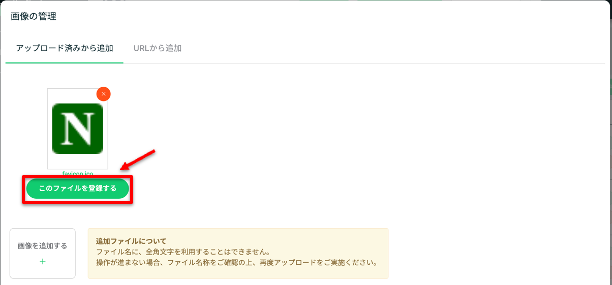
- 「登録済みのファイルリスト」に追加した画像が表示されます
以降は「既存の画像を使用する場合」と同じ手順で投稿に追加できます
- 「画像を追加する」を選択します
- 「画像を追加」ボタンを選択します
- リンクURLを指定する
- リンクURLにGBPの「詳細ボタン」を選択した際のリンク先URLを指定します
※クーポンの場合は本値は無効になり、クーポンリンクが有効にあります。(後述)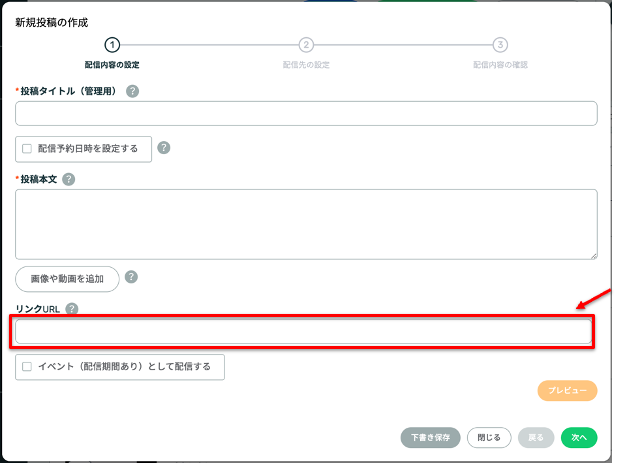
- リンクURLにGBPの「詳細ボタン」を選択した際のリンク先URLを指定します
- イベントとして配信する
- 「イベント(配信期間あり)として配信する」にチェックを入れます
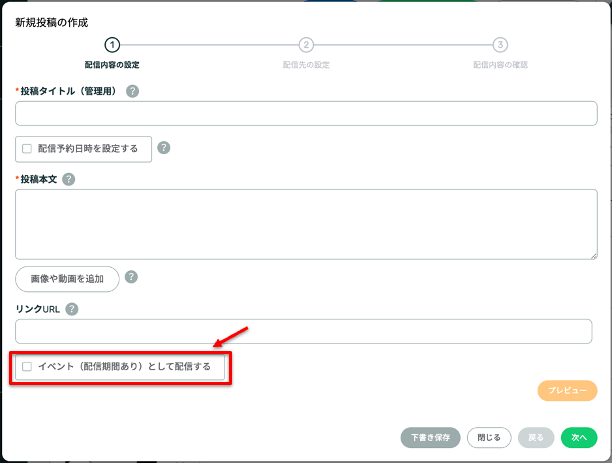
- イベントタイトルを記入します
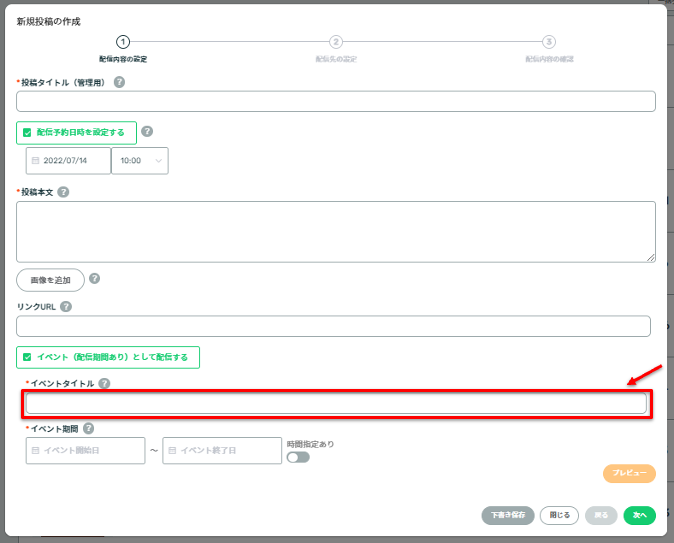
- イベント期間を指定します
- 時間指定がない場合
イベント開始日、イベント終了日を日付で指定します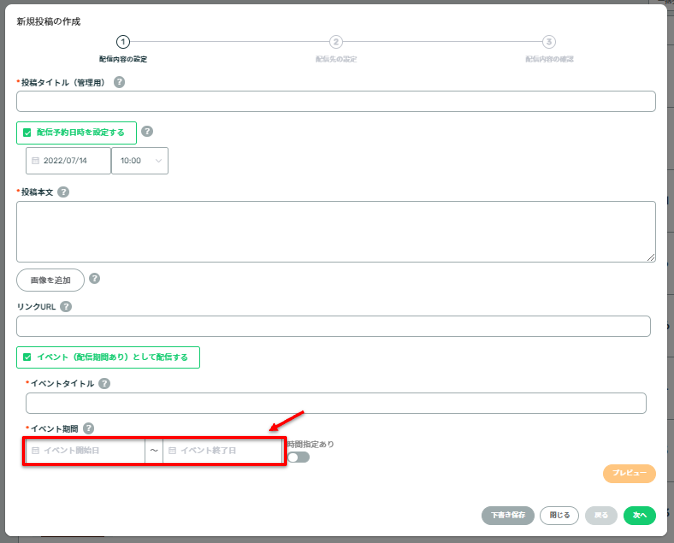
- 時間指定をする場合
「時間指定あり」をonにしてイベント開始日時、イベント終了日時を時間含めて指定します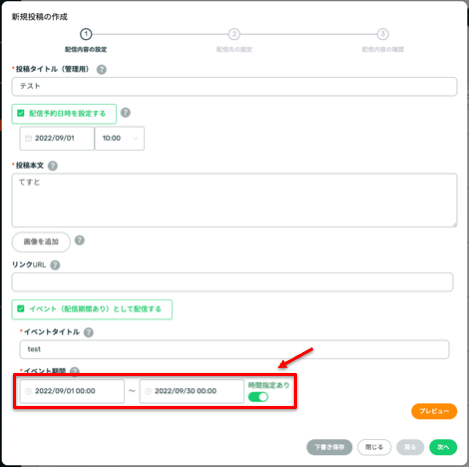
- 時間指定がない場合
①「特定情報を追加する」をチェックする
②クーポンコードに文字列を設定する(任意)
③クーポンリンクにURLを設定する(任意)
クーポンの場合は、「リンクURL」は無効になり、こちらの値が有効になります。
④利用規約に文章を設定する(任意)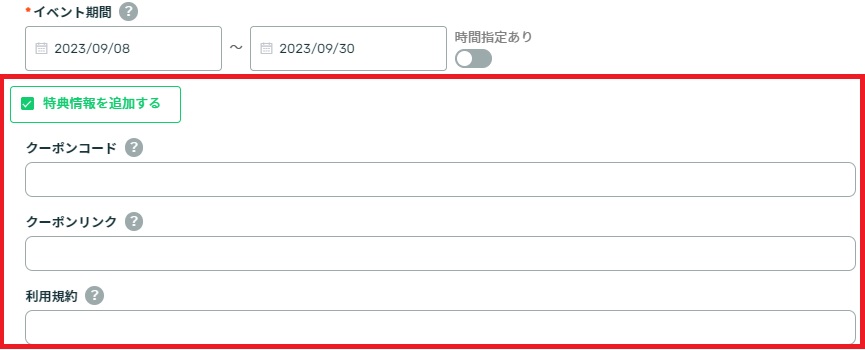
- 「イベント(配信期間あり)として配信する」にチェックを入れます
- プレビュー画面で確認する
実際にGBP上で投稿後にどのような見え方になるか確認できます- 「プレビュー」ボタンを選択します
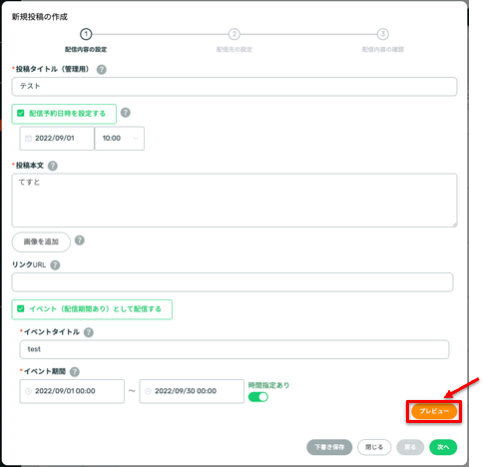
- プレビュー画面が表示されます
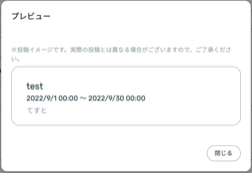
- 「プレビュー」ボタンを選択します
- 配信先を設定します
配信先の設定方法はこちら - 投稿内容を確認し、投稿します
- 「プレビュー」ボタンを選択します
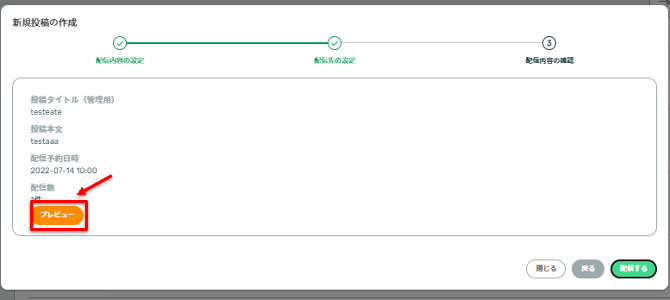
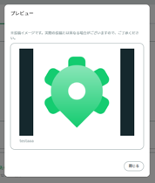
- 内容に問題なければ、「配信する」ボタンを選択します
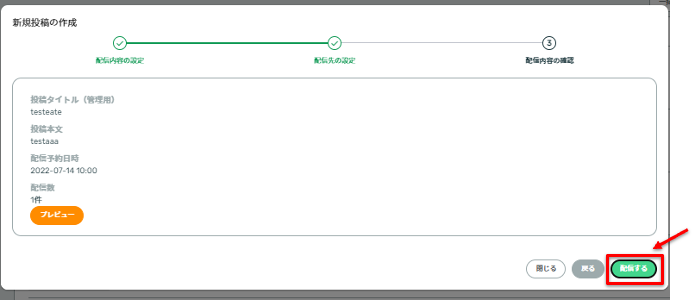
- 「プレビュー」ボタンを選択します